विंडोज 10 में माइक्रोफ़ोन को कैसे म्यूट करें
अनेक वस्तुओं का संग्रह / / November 28, 2021
माइक्रोफ़ोन या माइक एक छोटा इलेक्ट्रॉनिक उपकरण है जो कंप्यूटर के इनपुट के रूप में ऑडियो तरंगों को विद्युत संकेतों में परिवर्तित करता है। दूसरों के साथ ऑनलाइन संचार करने के लिए आपको एक माइक्रोफ़ोन की आवश्यकता होती है। हालाँकि, यदि आप हमेशा इंटरनेट से जुड़े रहते हैं, तो विंडोज 10 में माइक्रोफ़ोन सुरक्षा के लिए ख़तरा पैदा कर सकता है। यदि आप अपनी गोपनीयता के बारे में चिंतित हैं, तो अपने माइक्रोफ़ोन को म्यूट या अक्षम करना एक अच्छा विचार होगा। आजकल, हैकर्स हर गतिविधि को रिकॉर्ड करने के लिए आपके वेबकैम और माइक्रोफ़ोन को हैक करने के लिए टूल और तकनीकों का उपयोग करते हैं। गोपनीयता भंग और डेटा चोरी को रोकने के लिए, हम इसे म्यूट करने की सलाह देते हैं। आप इनबिल्ट. का उपयोग कर सकते हैं माइक्रोफोन म्यूट बटन इसे अक्षम करने के लिए अपने कीबोर्ड पर इनबिल्ट करें। हालाँकि, विंडोज 10 में माइक्रोफ़ोन को म्यूट करने के कुछ अन्य तरीके हैं जैसा कि नीचे चर्चा की गई है।
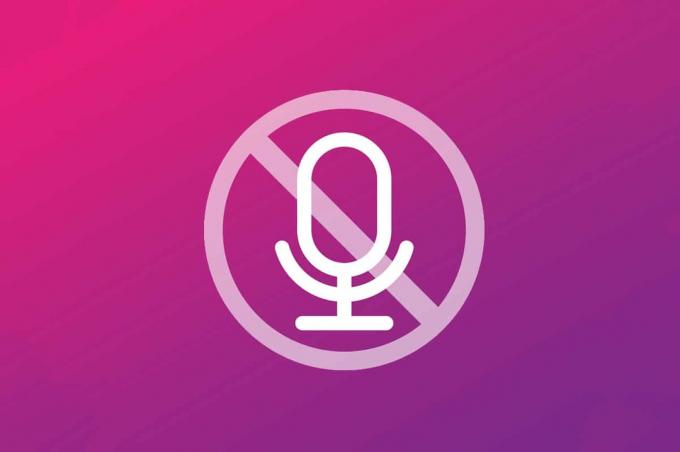
अंतर्वस्तु
- विंडोज 10 में माइक्रोफ़ोन को कैसे म्यूट करें
- विधि 1: माइक्रोफ़ोन म्यूट बटन का उपयोग करें
- विधि 2: माइक्रोफ़ोन सेटिंग्स के माध्यम से
- विधि 3: डिवाइस गुणों के माध्यम से
- विधि 4: ध्वनि उपकरणों को प्रबंधित करें विकल्प के माध्यम से।
- विधि 5: माइक्रोफ़ोन गुणों के माध्यम से।
विंडोज 10 में माइक्रोफ़ोन को कैसे म्यूट करें
लैपटॉप एक समर्पित माइक्रोफ़ोन म्यूट बटन के साथ इन-बिल्ट माइक के साथ आते हैं। जबकि डेस्कटॉप पर आपको अलग से माइक्रोफोन खरीदने पड़ते हैं। साथ ही, कोई माइक म्यूट बटन या माइक म्यूट हॉटकी नहीं है। बाहरी माइक बेहतर गुणवत्ता प्रदान करते हैं और इसके लिए आवश्यक हैं:
- ऑडियो/वीडियो चैटिंग
- जुआ
- बैठक
- व्याख्यान
- आवाज सक्षम डिवाइस
- आवाज सहायक
- आवाज पहचान आदि।
जानने के लिए यहां पढ़ें विंडोज 10 में माइक्रोफोन कैसे सेट अप और टेस्ट करें. विंडोज 10 में माइक्रोफ़ोन को म्यूट करने का तरीका जानने के लिए नीचे पढ़ें।
विधि 1: माइक्रोफ़ोन म्यूट बटन का उपयोग करें
- माइक्रोफ़ोन को अनम्यूट या म्यूट करने के लिए हॉटकी संयोजन है ऑटो हॉटकी या प्रकार्य कुंजी(एफ 6) सभी नवीनतम लैपटॉप पर प्रदान किया गया।
- वैकल्पिक रूप से, इसे तृतीय-पक्ष एप्लिकेशन या कोडिंग मैक्रोज़ का उपयोग करके सक्षम किया जा सकता है। इसके बाद, आप के प्रमुख संयोजनों का उपयोग करने में सक्षम होंगे Ctrl + Alt कुंजियाँ, डिफ़ॉल्ट रूप से, या आवश्यकतानुसार माइक म्यूट हॉटकी कॉम्बो को अनुकूलित करें।
विधि 2: माइक्रोफ़ोन सेटिंग्स के माध्यम से
विंडोज सेटिंग्स के माध्यम से माइक्रोफ़ोन को अक्षम करना एक त्वरित और आसान तरीका है। ऐसा करने के लिए यहां दिए गए कदम हैं:
1. विंडोज़ लॉन्च करें समायोजन दबाने से विंडोज + आई कीज साथ - साथ।
2. में समायोजन विंडो, चुनें गोपनीयता, जैसा कि नीचे हाइलाइट किया गया है।
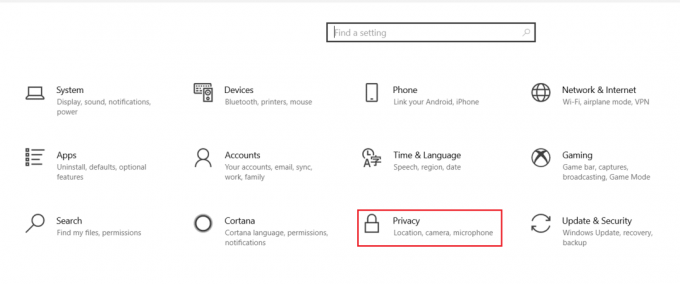
3. अब, पर क्लिक करें माइक्रोफ़ोन बाएँ फलक से।
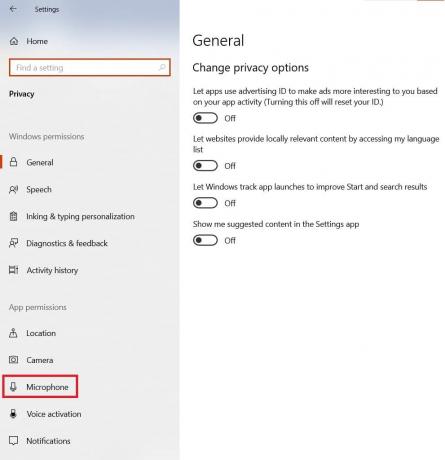
4. दबाएं परिवर्तन नीचे बटन इस डिवाइस पर माइक्रोफ़ोन तक पहुंच की अनुमति दें अनुभाग।
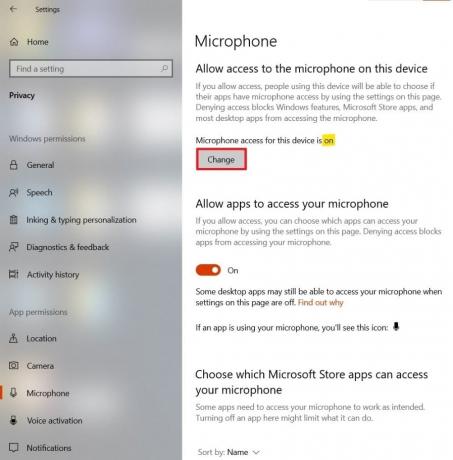
5. बताते हुए एक संकेत दिखाई देगा माइक्रोफ़ोनइस डिवाइस के लिए पहुंच. टॉगल बंद यह विकल्प, जैसा कि दिखाया गया है।
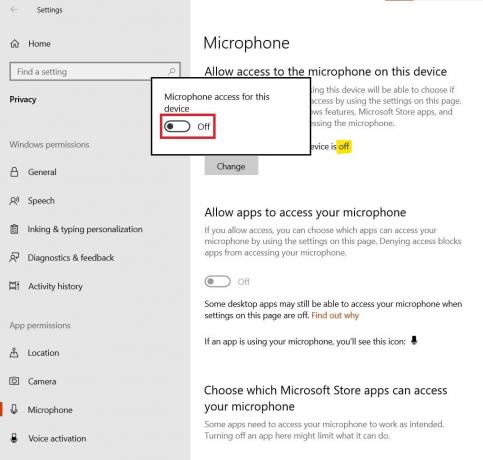
यह आपके सिस्टम में सभी एप्लिकेशन के लिए माइक की पहुंच को बंद कर देगा।
यह भी पढ़ें:फिक्स माइक्रोफ़ोन विंडोज 10 पर काम नहीं कर रहा है
विधि 3: डिवाइस गुणों के माध्यम से
ध्वनि सेटिंग में डिवाइस गुणों से माइक्रोफ़ोन को अक्षम करने का तरीका यहां दिया गया है:
1. दबाएँ विंडोज + एक्स कुंजियाँ एक साथ और चुनें प्रणाली सूची से।
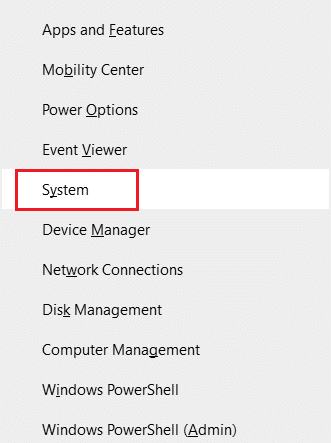
2. पर क्लिक करें ध्वनि बाएँ फलक में। दाएँ फलक में, पर क्लिक करें डिवाइस गुण, जैसा कि हाइलाइट किया गया है।
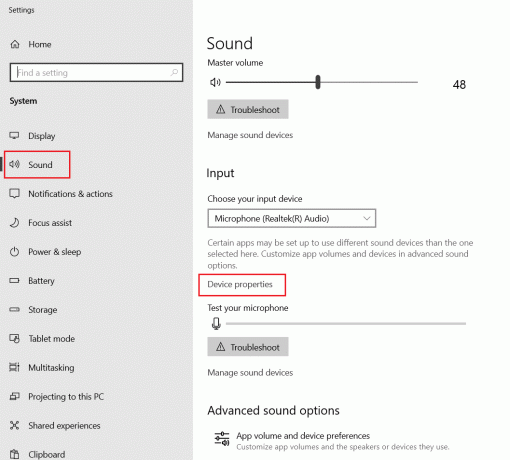
3. यहाँ, जाँच करें अक्षम करना माइक को म्यूट करने का विकल्प।
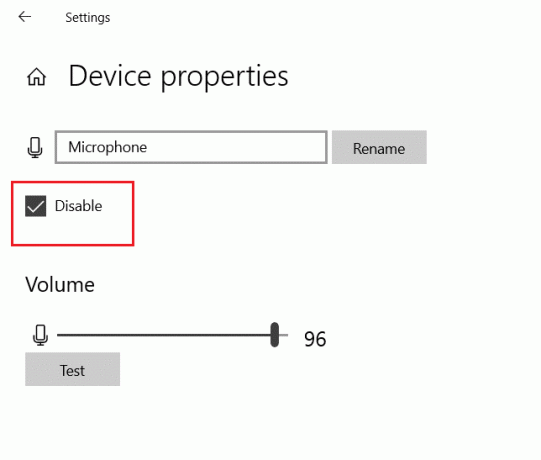
विधि 4: ध्वनि उपकरणों को प्रबंधित करें विकल्प के माध्यम से
ध्वनि उपकरण प्रबंधित करें विकल्प के माध्यम से माइक्रोफ़ोन को अक्षम करना इसे अपने लैपटॉप पर अक्षम करने का एक और प्रभावी तरीका है। बस, इन चरणों का पालन करें:
1. पर जाए ध्वनि निम्नलिखित द्वारा सेटिंग्स चरण 1-2 पिछली विधि के।
2. पर क्लिक करें ध्वनि उपकरणों को प्रबंधित करें के तहत विकल्प इनपुट श्रेणी, जैसा कि नीचे प्रकाश डाला गया है।

3. पर क्लिक करें माइक्रोफ़ोन और फिर, क्लिक करें अक्षम करना विंडोज 10 लैपटॉप/डेस्कटॉप में माइक्रोफोन को म्यूट करने के लिए बटन।
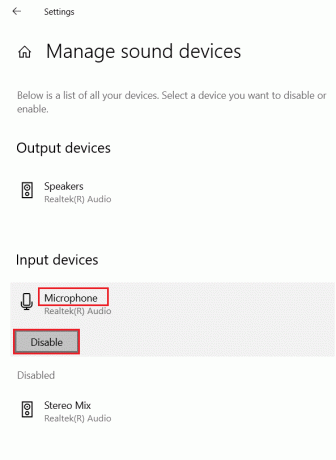
यह भी पढ़ें: फिक्स वॉल्यूम मिक्सर विंडोज 10 पर नहीं खुल रहा है
विधि 5: माइक्रोफ़ोन गुणों के माध्यम से
ध्वनि नियंत्रण कक्ष के माध्यम से माइक्रोफ़ोन को अक्षम करने के चरण नीचे दिए गए हैं। विंडोज 10 पीसी में माइक्रोफोन को म्यूट करने के लिए इनका पालन करें:
1. पर राइट-क्लिक करें वॉल्यूम आइकन में टास्कबार और चुनें ध्वनि विकल्प।
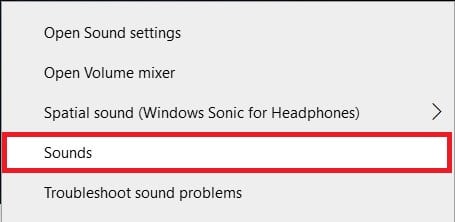
2. में ध्वनि दिखाई देने वाली गुण विंडो, पर स्विच करें रिकॉर्डिंग टैब।
3. यहां, पर डबल-क्लिक करें माइक्रोफ़ोन खोलने के लिए माइक्रोफ़ोन गुण खिड़की।
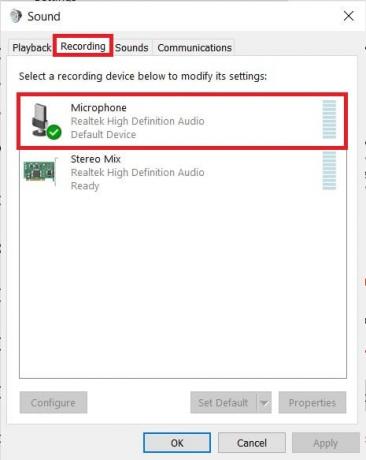
4. चुनते हैं इस उपकरण का उपयोग न करें (अक्षम करें) से विकल्प डिवाइस का उपयोग ड्रॉप-डाउन मेनू, जैसा कि दर्शाया गया है।
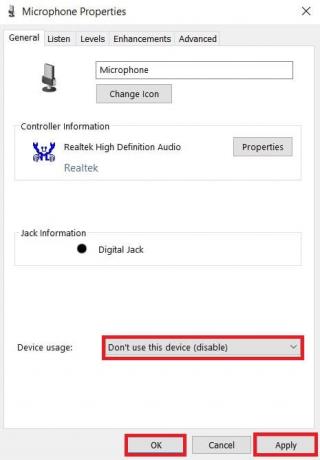
5. क्लिक लागू करें > ठीक है इन परिवर्तनों को सहेजने के लिए।
अनुशंसित:
- Android वाई-फाई प्रमाणीकरण त्रुटि को ठीक करें
- किसी छवि से फ़ॉन्ट की पहचान कैसे करें
- विंडोज 10 में रैम टाइप कैसे चेक करें
हमें उम्मीद है कि आप सीखने में सक्षम थे विंडोज 10 पीसी में माइक्रोफोन म्यूट करें. आइए जानते हैं कि आपके लिए कौन सा तरीका सबसे अच्छा काम करता है। यदि आपके कोई प्रश्न या सुझाव हैं, तो बेझिझक उन्हें टिप्पणी अनुभाग में छोड़ दें। हम आपकी प्रतिक्रिया को महत्व देते हैं और उसकी सराहना करते हैं।



